Belajar Cara Membuat Fragment di Android Studio
Fragment adalah salah satu komponen antar muka (user interface ) yang merupakan sebuah bagian dari Activity, dapat disebut juga dengan nama Sub-Activity. Satu Activity bisa mengelola beberapa fragment .untuk menampilkan hasil di layar user (pengguna). Dalam Satu Activity juga ,sebuah fragment dapat diganti,ditambahkan dan dihapus,sesuai kebutuhan. Fragment dipengaruhi dari lifecycle (siklus hidup ) Activity , karna Fragment termasuk bagian dari Activity.
Nah Fragment sangat berguna sekali ketika , kita sedang mengerjakan project pembuatan Aplikasi yang membutuhkan banyak komponen User Interface, dalam satu Activity. Contoh penerapan Fragment Android seperti pada gambar dibawah:
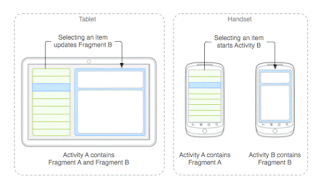 |
| Contoh Fragment Android (source :Developer Android) |
Pada tutorial belajar android kali ini , kita akan coba membuat contoh penerapan dari Fragment Android.
Sebelum memulai kalian harus tahu 12 method dari fragment berikut :
- onAttach(Activity) : digunakan untuk memanggil 1 kali ketika menempel di Activity.
- onCreate(Bundle) : digunakan untuk mempersiapkan fragment.
- onCreateView(LayoutInflater, ViewGroup, Bundle) : menciptakan dan menampilkan kembali secara hirarki.
- onActivityCreated(Bundle) : method ini dipanggil setelah method onCreate().
- onViewStateRestored(Bundle) : digunakan untuk menyatakan informasi kepada fragment bahwa semua akan disimpak ke dalam state (layar) dari tampilan fragment secara hirarki yang telah dipulihkan.
- .onStart() : digunakan untuk membuat fragment terlihat.
- onResume() : digunakan untuk membuat fragment interaktif.
- onPause() : digunakan jika fragment tidak lagi interaktif.
- onStop() :digunakan jika fragment tidak lagi terlihat.
- onDestroyView() : digunakan untuk membersihkan resources (sumber daya.
- onDestroy() : digunakan untuk membersihkan akhir resources (sumber daya )dari layar fragment.
- onDetach() : digunakan ketika fragment ,tidak lagi ada di Activity.
A). Membuat Project Baru di Android Studio
1. Pertama buka Android Studio
2. Pilih Start a New Android Studio Project
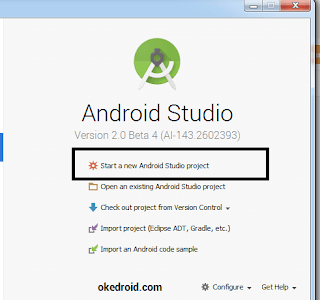 |
| Start a New Android Studio Project |
3.Kedua pada bagian Create New Project, sesuaikan dengan nama dan package serta lokasi file yang akan kalian gunakan. Untuk contoh saya menggunakan seperti yang ada di gambar di bawah. Jika sudah pilih Next.
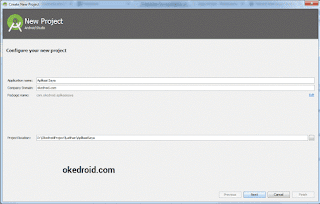 |
| Create New Project |
4. Selanjutnya tentukan Target Android Devices dari Aplikasi kalian , secara default saya menggunakan API 15 untuk minimumnya. Jika sudah pilih Next.
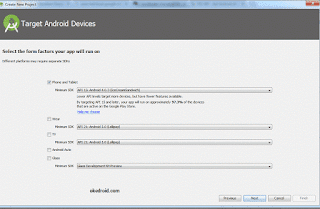 |
| Target Android Devices |
5. Pada bagian Add an Activity to Mobile kita bisa memilih template bawaan yang masih kosong yaitu Empty Activity lalu pilih Next
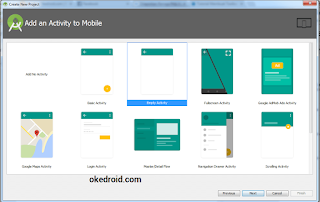 |
| Empty Activity |
6. Selanjutnya di bagian Cutomize the Activity kita hanya perlu memilih tombol Finish.
 |
| Cutomize the Activity |
7.Setelah itu kita tunggu sampai proses building project gradle selesai.
B). Membuat Activity Baru
Disini kita akan membutuhkan 2 buah file java dan 2 buah file layout, untuk itu kita akan membuat Activity baru terlebih dahulu :
Pada folder java ata res kalian bisa klik kanan pilih New, Pilih Activity ,lalu Empty Activity.
 |
| Membuat Activity Baru |
Pada bagian New Android Activity kalian isikin nama activity atau file java dan nama file layout (Terserah kalian ). Sebagai contoh saya akan membuat file activity dengan nama Fragment1.java , Fragment2.java dan file layout fragment_satu.xml ,fragment_dua.xml. Setelah itu kalian bisa memilih tombol Finish.
 |
| New Android Activity |
C). Menerapkan Codingan Activity
Setelah berhasil dibuat kita akan mencoba menerapkan baris intruksi (codingan ) dibawah ke dalam file layout dan file java.
- Layout
activity_main.xml
fragment_dua.xml
- Java
MainActivity.java
Fragment1.java
Fragment2.java
D).Menjalankan Aplikasi di Android Studio
Setelah berhasil diterapkan kita coba jalankan Aplikasinya lewat Android Studio.
Hasilnya kurang lebih akan seperti ini :
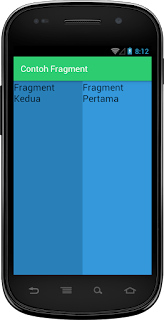 |
| Hasil Contoh Fragment Android |


Post a Comment for "Belajar Cara Membuat Fragment di Android Studio"
Silakan berkomentar dengan baik ,jangan SPAM di komentar ini . NO BACKLINK /LINK HIDUP